
次の記事では、AmzSearを見ていきます。 このユーティリティは、Amazonの非公式のCLIおよびAPIです。 私たちを許可します コマンドラインからAmazon製品ディレクトリを簡単に検索 AmazonAPIキーは必要ありません。 アマゾンや他の企業が割引、限定商品、その他のバイヤー向けのアトラクションを備えたバトルストックを準備しているので、これは現時点で興味深いものです。
AmzSearはスクリプトです 一緒に働く非公式 Amazon。 amzSearを使用すると、コマンドラインからAmazonで商品を簡単に検索し、さまざまな販売者のすべての価格、URL、商品の分類など、商品の基本情報を確認できる可能性があります。 、Amazon APIを使用せずに、端末のウィンドウから直接。 このユーティリティは で無料で入手可能 GitHubの MITライセンスの下でリリースされています。
Ubuntu17.10にAmzSearをインストールします
アムズシアー バージョンが必要です Python 2.7以上 正しく機能するために。 システムにpipがインストールされていることを確認する必要があります。 pipがインストールされていない場合は、以下のように簡単にインストールできます。
Ubuntuとその派生物では、ターミナルを開いて(Ctrl + Alt + T)、次のコマンドを実行するだけです。 pipをインストールする:
sudo apt install python-pip
pipをインストールしたら、次のコマンドでpipを使用して同じターミナルにAmzSearをインストールします。
sudo pip install amzsear
AmzSearの使用方法
El 標準コマンド amzSearを使用するには、次のようになります。
amzsear クエリ文字列 [-p num [-i num]] [-q] [-v] [-d]
名前で製品を検索する
本などの商品を探してみましょう«闇の中の川:北朝鮮からの一人の男の脱出«。 このために私たちは書きます:

amzsear 'A River in Darkness: One Mans Escape from North Korea'
それは私たちに基づいた結果を示します Amazon製品ディレクトリの検索文字列 私たちのターミナルで。 この例では、XNUMXつの結果のみが表示されます。
また、 Webブラウザに結果が表示されます あらかじめ決められています。

正確な検索語を指定する必要はありません。 関連する検索用語を使用する場合があります この例の場合のように«闇の中の川»そして、ターミナルとブラウザの両方で結果を確認します。

ページごとの結果を表示
AmzSearスクリプトは、最初のページの結果のみを表示します。 だけでなく 特定のページ番号を指定できます 次のようになります。
amzsear 'A River in Darkness' -p 2
このコマンドは、前のコマンドと同様に、Amazon製品ディレクトリのXNUMXページ目の結果をターミナルとブラウザの両方に表示します。
ブラウザのみで結果を表示
ターミナルではなくウェブブラウザに結果を表示したくない場合は、 -qオプション 以下に示すように。
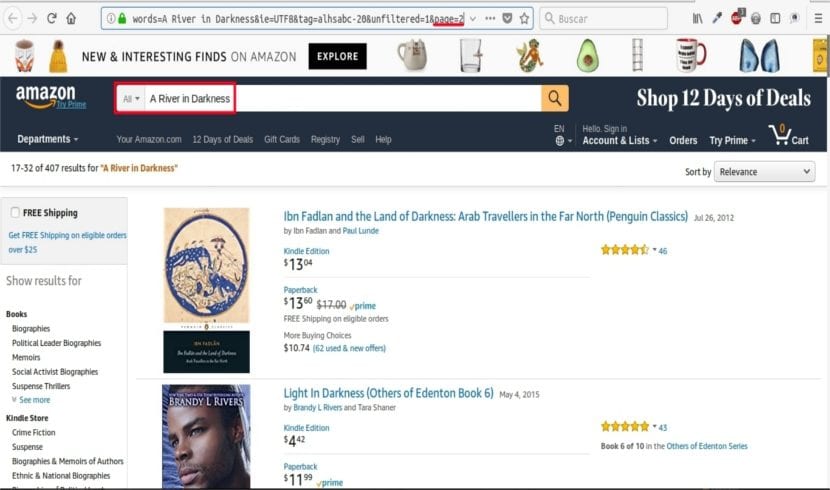
amzsear 'A River in Darkness' -p 2 -q
私が言ったように、このコマンドはWebブラウザでのみ結果のXNUMXページ目を表示します。 ターミナルでは結果は表示されません。
ターミナルでのみ結果を表示
同様に、Webブラウザではなく端末でのみ結果を表示したい場合は、 -dオプション.
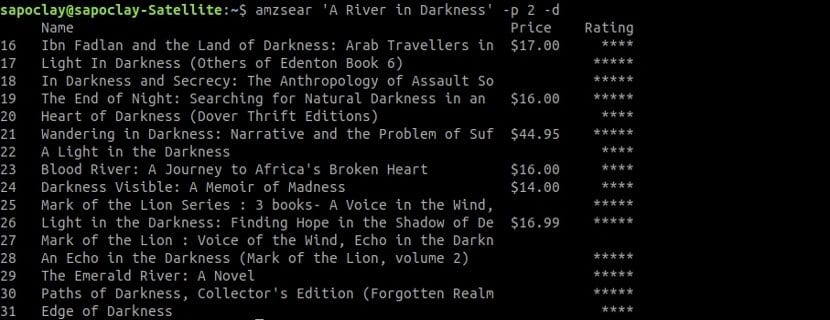
amzsear 'A River in Darkness' -p 2 -d
すべての製品情報を見る
名前、URL、すべての価格、分類チェーンなど、製品に関するすべての情報を端末に表示するには、を追加する必要があります。 -vオプション.
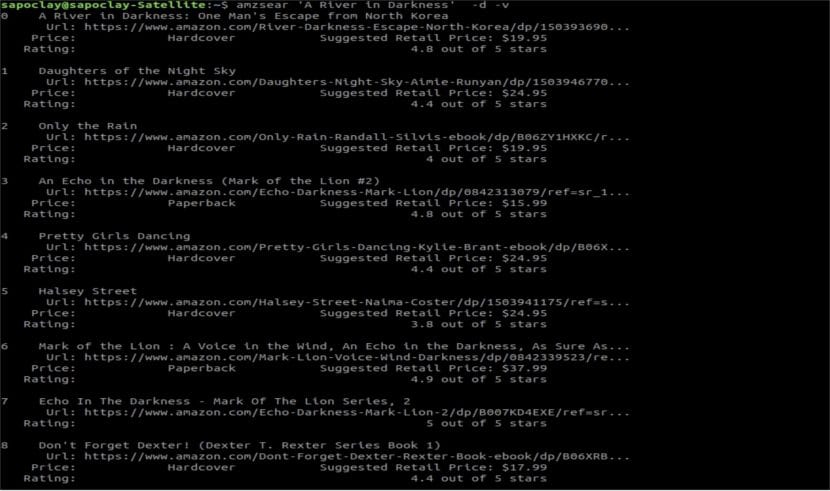
amzsear 'A River in Darkness' -d -v
このコマンドは、端末にのみ結果の最初のページを表示します。 他のページの表示をお願いする場合があります。 上のスクリーンショットにあるように、URL、さまざまな販売者の価格、表示されている製品の評価など、すべての詳細も表示されます。
-dオプションが含まれているため、これらの結果はブラウザに表示されません。 ターミナルとブラウザの両方で結果を表示したい場合は、コマンドから-dオプションを削除するだけで済みます。
警告
このスクリプトを頻繁に使用してAmazonで商品を検索する場合は、注意が必要です。 Amazonは、多くの同様のスクリプトをボットとしてマークし、繰り返しクエリを送信するIPアドレスを禁止しています。 したがって、 VPNまたはプロキシを介して実行することをお勧めします。 開発者が解決策を思い付くまで、検索を制限することもお勧めします。
AmzSearをアンインストールします
このスクリプトをシステムから削除するには、ターミナルを開いて(Ctrl + Alt + T)、次のコマンドを記述するだけです。
sudo pip uninstall amzsear